ທ່ານບໍ່ພຽງແຕ່ຕ້ອງໃຊ້ຕົວທ່ອງເວັບ Safari ພື້ນເມືອງເພື່ອທ່ອງອິນເຕີເນັດໃນ iPhone. App Store ສະຫນອງຕົວທ່ອງເວັບຂອງພາກສ່ວນທີສາມທີ່ແຕກຕ່າງກັນຫຼາຍ, ແລະ Opera ແມ່ນຫນຶ່ງໃນນັ້ນ. ໃນບົດຄວາມໃນມື້ນີ້, ພວກເຮົາຈະແນະນໍາທ່ານກ່ຽວກັບຫ້າຄໍາແນະນໍາທີ່ຜູ້ໃຊ້ຂອງຕົວທ່ອງເວັບນີ້ແນ່ນອນຈະຮູ້ຈັກ.
ມັນອາດຈະເປັນ ສົນໃຈເຈົ້າ

ກະແສຂອງຂ້ອຍ
ຫນຶ່ງໃນລັກສະນະທີ່ເປັນປະໂຫຍດຂອງຕົວທ່ອງເວັບຂອງ Opera Touch ແມ່ນ My Flow. ນີ້ແມ່ນປະເພດທີ່ຄ້າຍຄືກັນກັບຟັງຊັນ Handoff ຂອງ Apple, ແລະນອກຈາກນັ້ນ, ທ່ານຕ້ອງການບັນຊີ Opera ເພື່ອໃຊ້ມັນ. IN ໃນມຸມຂວາລຸ່ມຂອງຕົວທ່ອງເວັບ ໃຫ້ຄລິກໃສ່ ໄອຄອນສາມເສັ້ນ ການລ່າສັດ ເມນູ, ທີ່ປາກົດ, ແຕະໃສ່ ກະແສຂອງຂ້ອຍ. ທ່ານຈະເຫັນຕົວຢ່າງຂອງເວັບໄຊທ໌ທີ່ທ່ານໄດ້ເປີດຢູ່ໃນອຸປະກອນຂອງທ່ານ. ທ່ານຍັງສາມາດສົ່ງບັນທຶກ ຫຼືສື່ລະຫວ່າງອຸປະກອນໂດຍໃຊ້ My Flow ໄດ້.
ການຕັ້ງຄ່າເຄື່ອງຈັກຊອກຫາ
ຕົວທ່ອງເວັບຂອງ Opera Touch Internet ຍັງສະເຫນີທາງເລືອກໃນການປ່ຽນແປງເຄື່ອງຈັກຊອກຫາໃນຕອນຕົ້ນ, ດັ່ງນັ້ນຖ້າສໍາລັບເຫດຜົນໃດກໍ່ຕາມທີ່ Google ບໍ່ຖືກໃຈ, ທ່ານສາມາດປ່ຽນເຄື່ອງຈັກຊອກຫາແບບເລີ່ມຕົ້ນໄດ້ຢ່າງງ່າຍດາຍແລະລວດໄວ. IN ມຸມຂວາລຸ່ມ ທໍາອິດແຕະໃສ່ ໄອຄອນສາມເສັ້ນແນວນອນ ແລະຫຼັງຈາກນັ້ນເລືອກ Nຢຸດ. ວ ເມນູ, ທີ່ປາກົດ, ແຕະໃສ່ ເຄື່ອງຈັກຊອກຫາມາດຕະຖານ ແລະຫຼັງຈາກນັ້ນເລືອກເອົາຕົວແປທີ່ຕ້ອງການ.
ການປົກປ້ອງການຂຸດຄົ້ນ cryptocurrency
ທ່ານເຄີຍກັງວົນໃນຂະນະທີ່ທ່ອງອິນເຕີເນັດວ່າບາງເວັບໄຊທ໌ທີ່ຫນ້າສົງໄສອາດຈະໃຊ້ພະລັງງານຂອງ iPhone ຂອງທ່ານໃນທາງທີ່ຜິດເພື່ອຂຸດຄົ້ນ cryptocurrencies? ຕົວທ່ອງເວັບມືຖື Opera Touch ສະຫນອງການປົກປ້ອງທີ່ມີປະໂຫຍດແລະມີປະສິດທິພາບສໍາລັບກໍລະນີເຫຼົ່ານີ້. IN ມຸມຂວາລຸ່ມ ທໍາອິດແຕະໃສ່ ໄອຄອນສາມຈຸດ ແລະຫຼັງຈາກນັ້ນໃນ ເມນູ ໃຫ້ຄລິກໃສ່ ເມືອງ Nastaven. ສິ່ງທີ່ທ່ານຕ້ອງເຮັດແມ່ນເປີດໃຊ້ລາຍການ ການປ້ອງກັນການລ່ວງລະເມີດ cryptocurrency.
ບລັອກກ່ອງໂຕ້ຕອບຄຸກກີ
ພາກສ່ວນໜຶ່ງທີ່ສຳຄັນຂອງການທ່ອງອິນເຕີເນັດແມ່ນໜ້າຈໍໂຕ້ຕອບທີ່ປະກົດຂຶ້ນຢ່າງຕໍ່ເນື່ອງເປັນບາງເວລາ, ກ່ຽວກັບການຍິນຍອມໃຫ້ຄຸກກີ້. ແຕ່ອົງປະກອບເຫຼົ່ານີ້ມັກຈະລົບກວນຢູ່ໃນຫລາຍຫນ້າ, ແລະສາມາດທໍາລາຍປະສົບການໂດຍລວມ. ຕົວທ່ອງເວັບ Opera Touch ສໍາລັບ iPhone ສະເຫນີທາງເລືອກທີ່ຈະບລັອກກ່ອງໂຕ້ຕອບເຫຼົ່ານີ້ - ພຽງແຕ່ແຕະໃສ່ ໄອຄອນຂອງເສັ້ນແນວນອນຢູ່ມຸມຂວາລຸ່ມ, ເລືອກ ຕົວເລືອກເວັບໄຊ ແລະຫຼັງຈາກນັ້ນເປີດໃຊ້ລາຍການ ປິດກ່ອງໂຕ້ຕອບຄຸກກີ.
ຊອກຫາແບບບໍ່ເປີດເຜີຍຊື່
ເຊັ່ນດຽວກັນກັບຕົວທ່ອງເວັບອື່ນໆຈໍານວນຫນຶ່ງ, Opera Touch ສໍາລັບ iPhone ຍັງສະເຫນີທາງເລືອກໃນການທ່ອງເວັບໃນໂຫມດທີ່ບໍ່ເປີດເຜີຍຊື່, ບ່ອນທີ່ທ່ານປະຕິບັດການລຶບຮ່ອງຮອຍທັງຫມົດຂອງຕົນເອງໃນເວລາທີ່ທ່ານປິດປ່ອງຢ້ຽມຂອງຕົວທ່ອງເວັບທີ່ບໍ່ເປີດເຜີຍຊື່. ເປີດຕົວທ່ອງເວັບ Opera ໃນ iPhone ຂອງທ່ານ, ຫຼັງຈາກນັ້ນແຕະທີ່ສັນຍາລັກແຖບຢູ່ໃນແຖບລຸ່ມສຸດ. ໃນມຸມຂວາເທິງ, ໃຫ້ຄລິກໃສ່ຮູບສັນຍາລັກສາມຈຸດ, ແລະໃນເມນູທີ່ປາກົດ, ເລືອກຮູບແບບສ່ວນຕົວ.

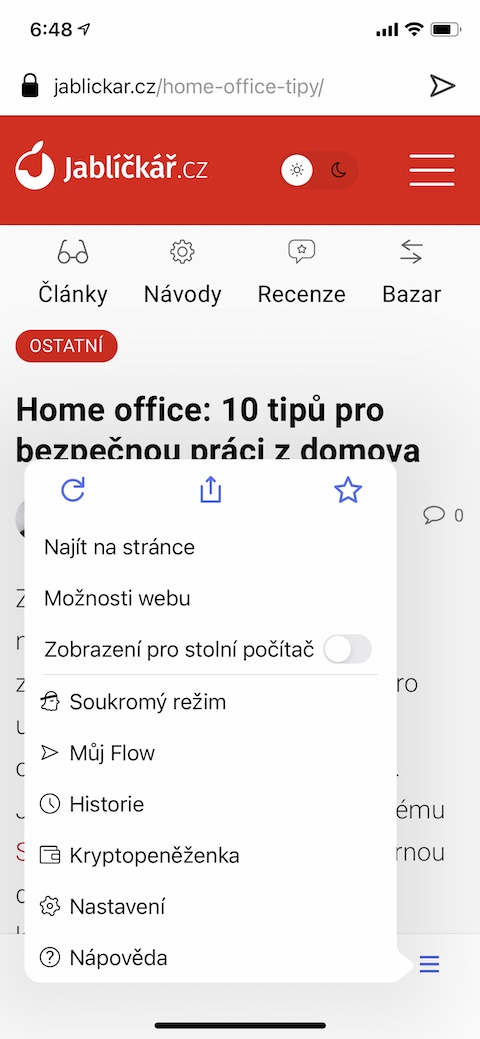
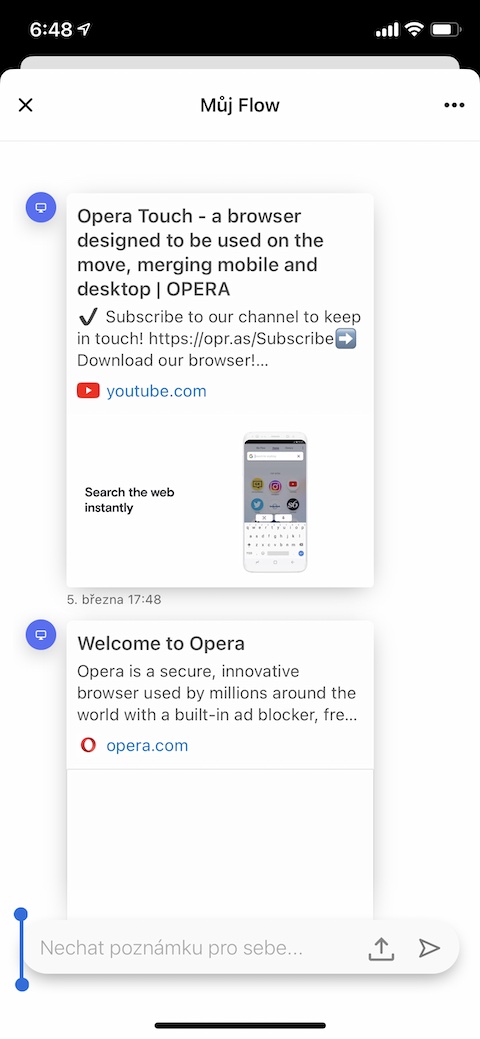
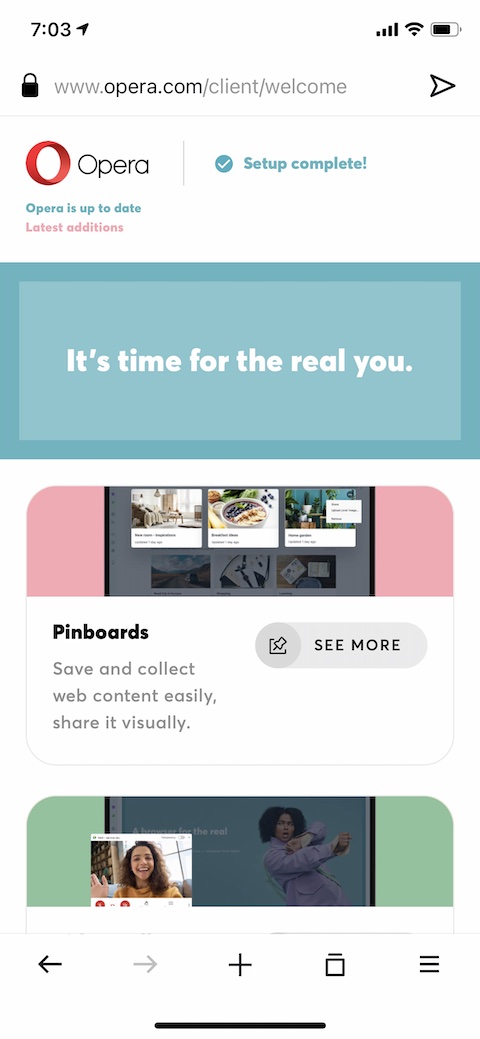
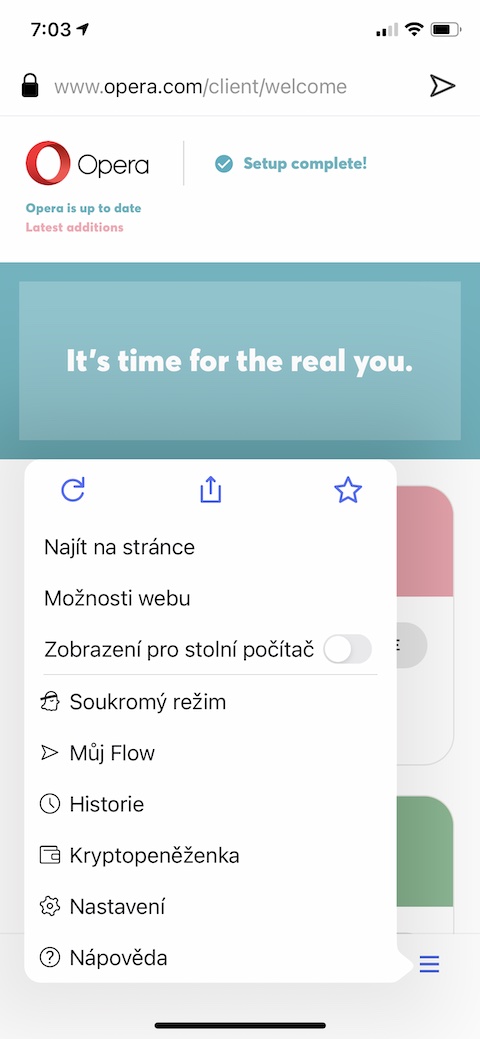
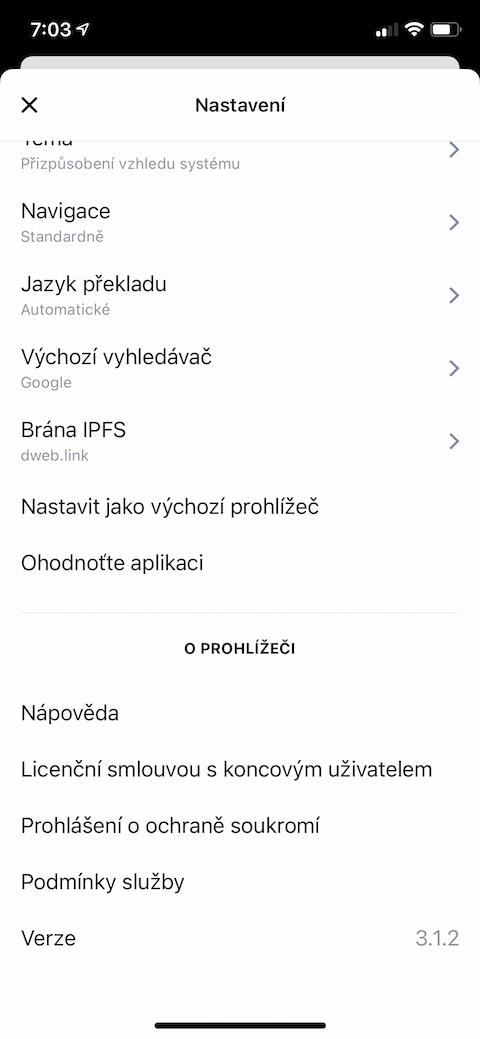
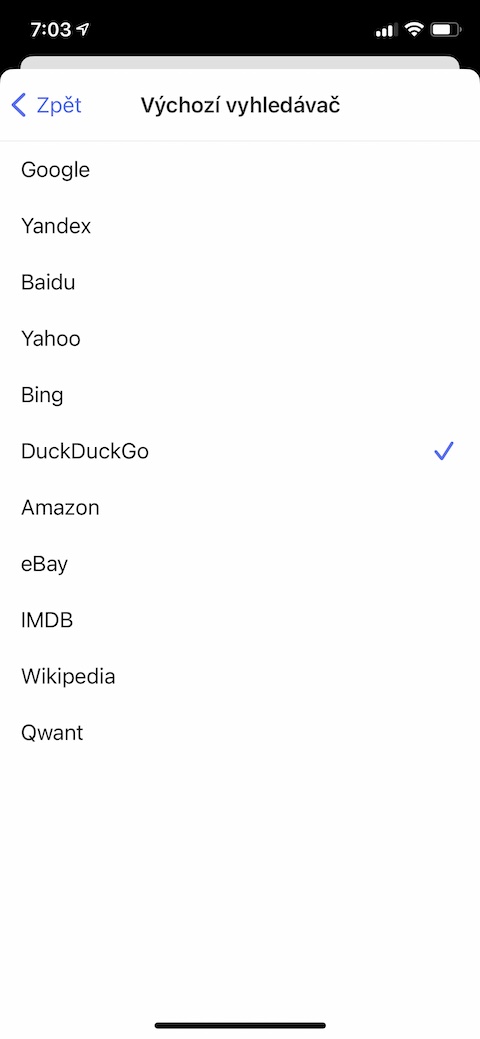
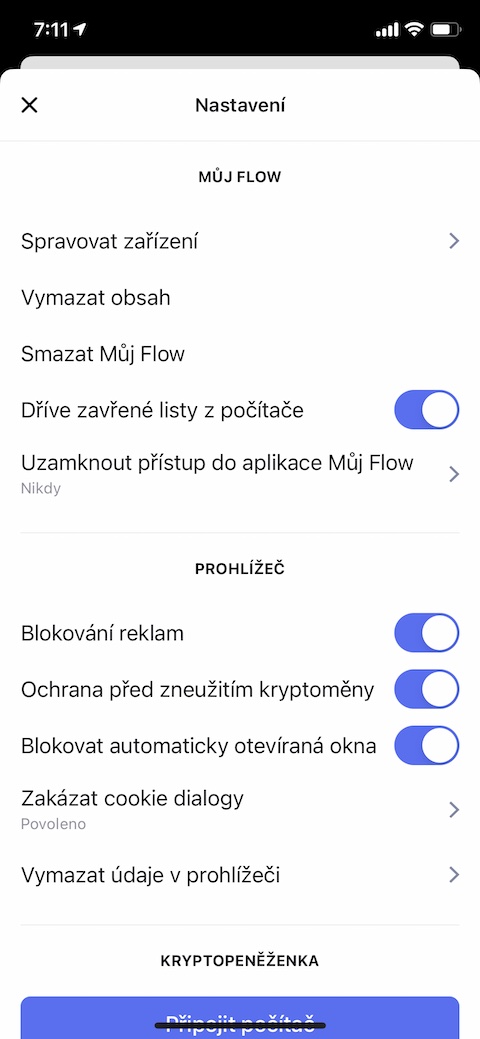
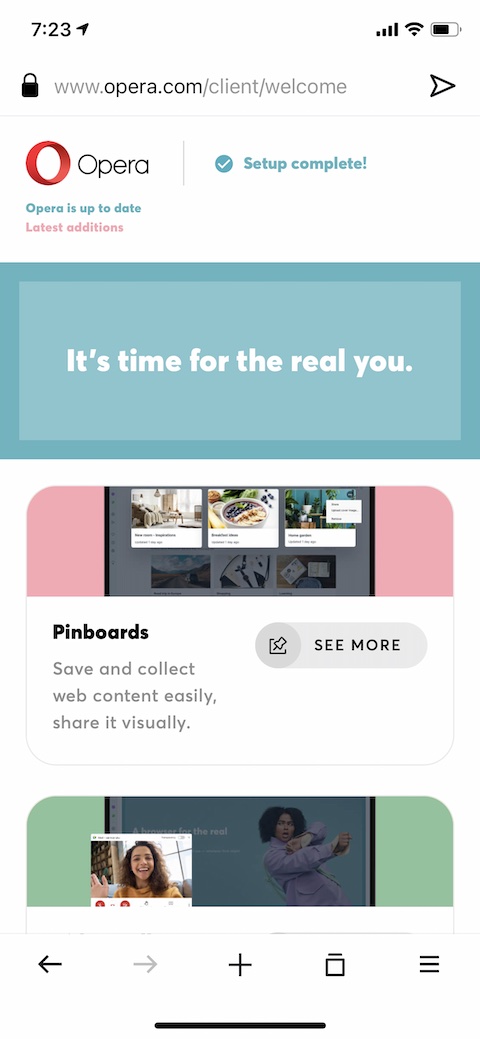
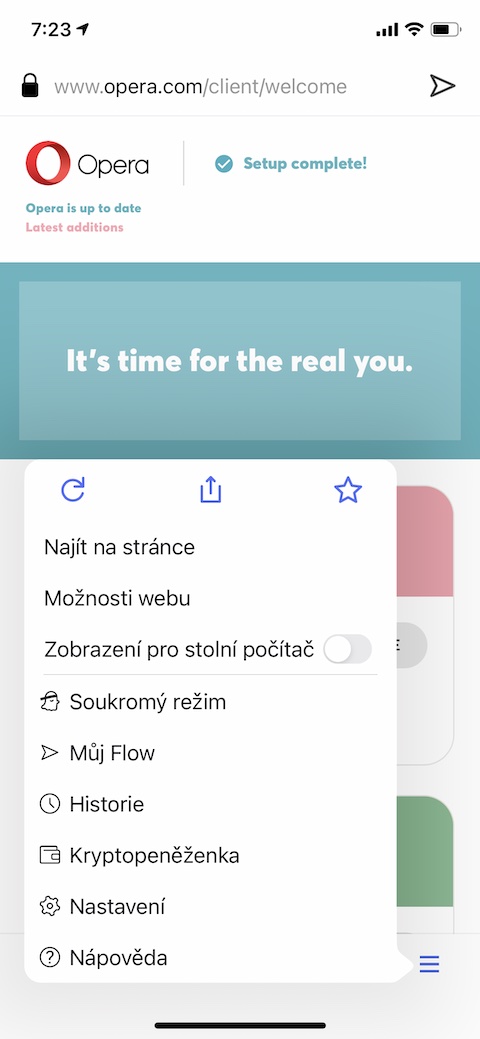
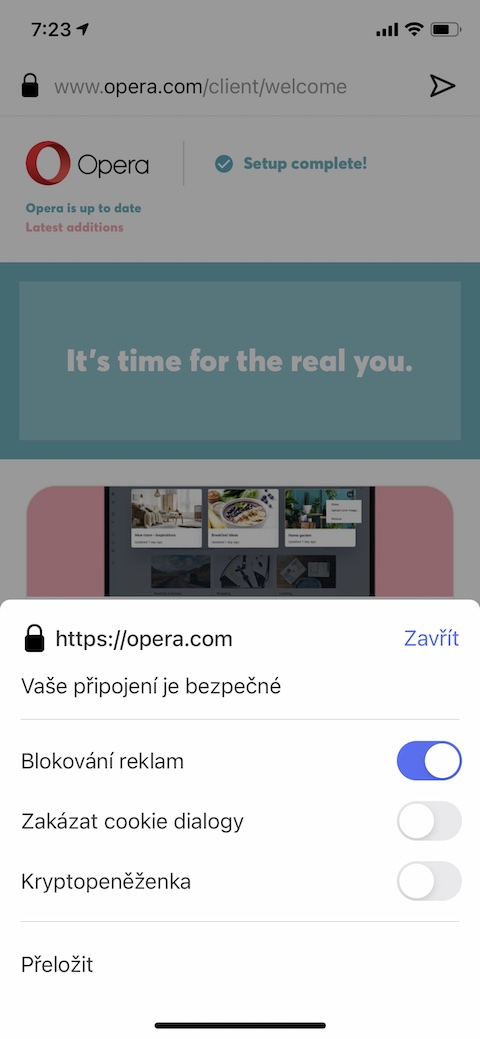
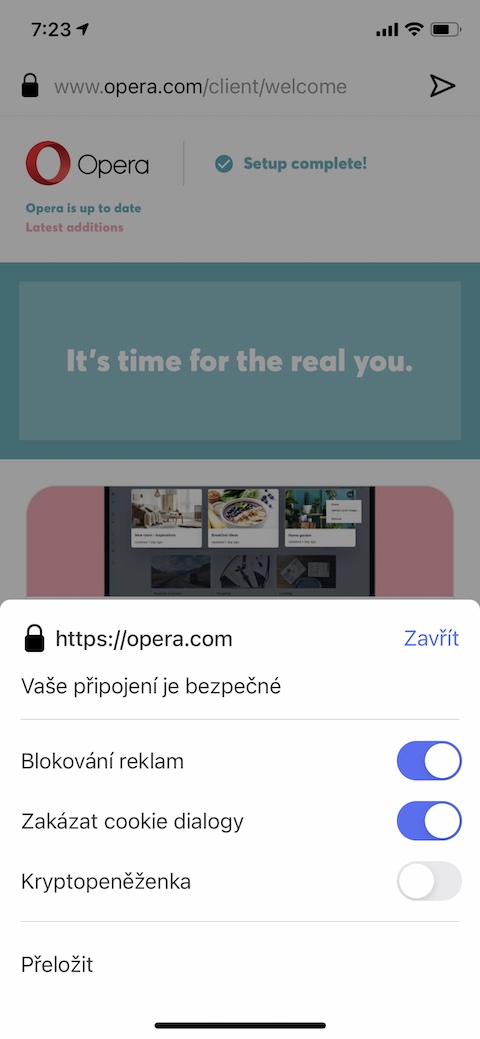
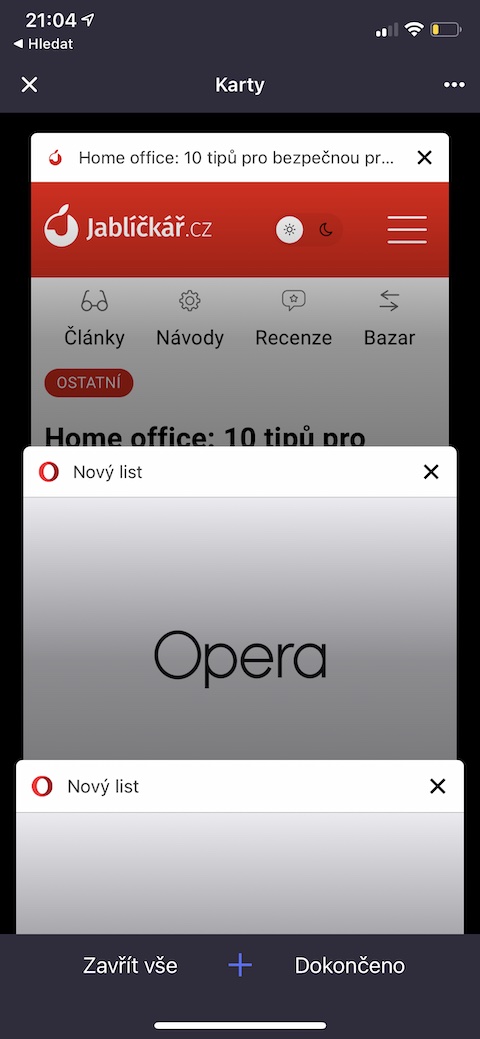
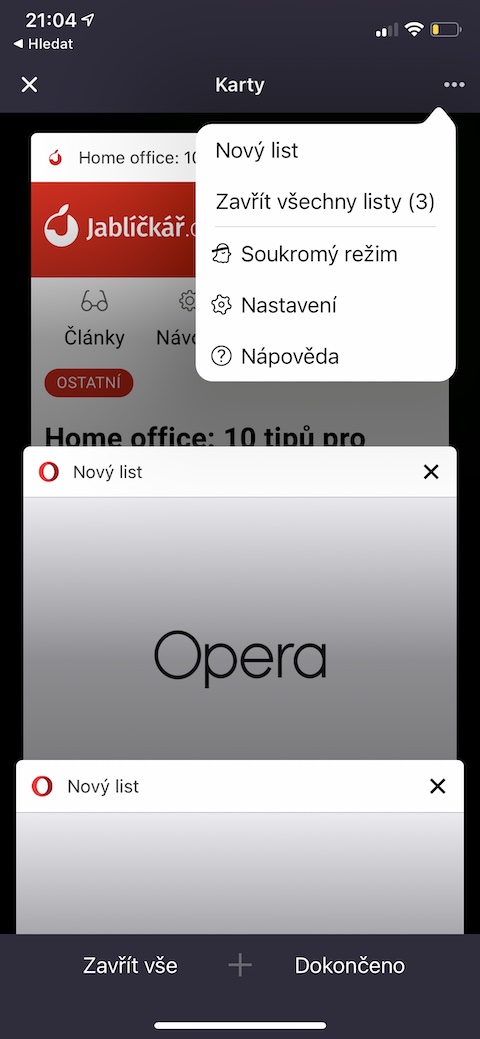
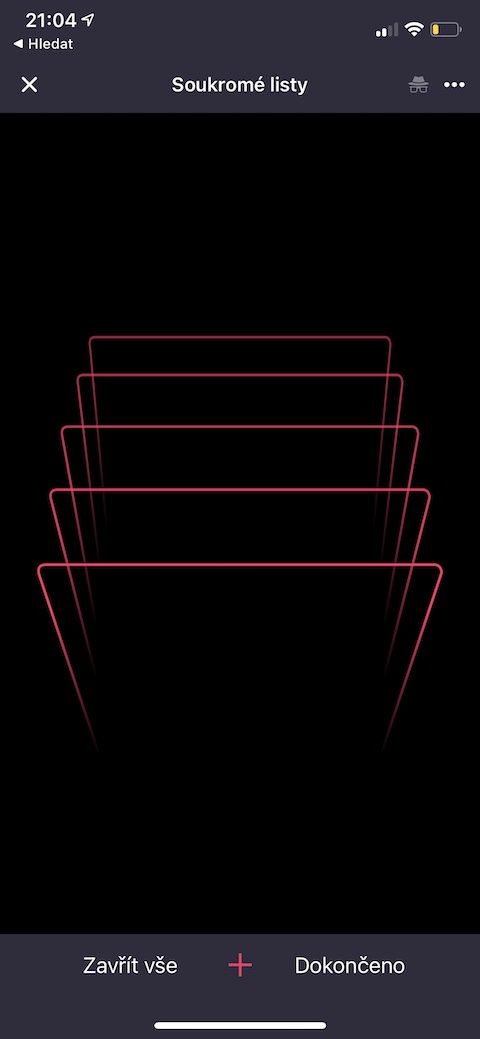
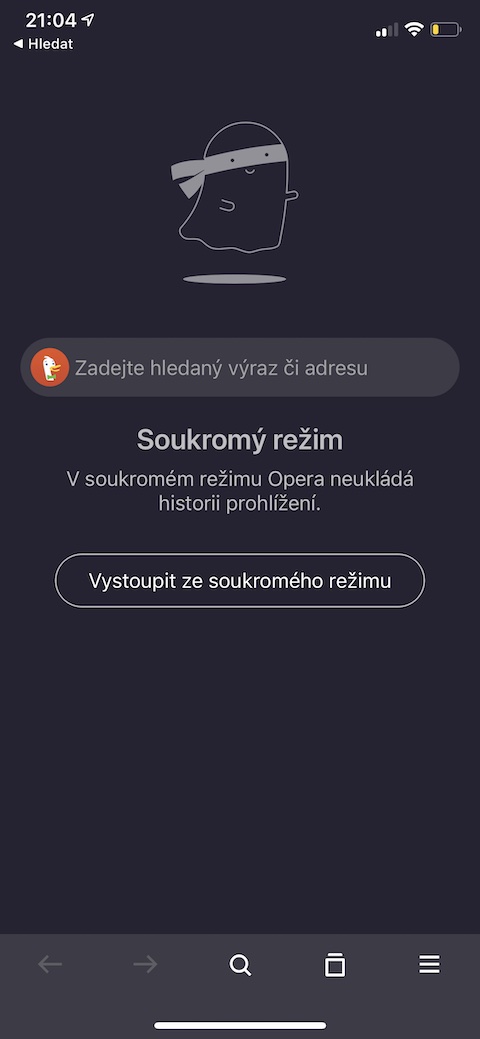
ຂ້ອຍໄດ້ໃຊ້ Opera ໃນ PC ຕັ້ງແຕ່ປີ 2005. ມັນດີໃນ Android. ມັນຍັງດີຢູ່ໃນ iOS, ແຕ່ມັນບໍ່ມີຄວາມສາມາດໃນການເຊື່ອມໂຍງ Safari ເຂົ້າໄປໃນລະບົບ. Safari ແມ່ນເປັນມິດກັບຂ້ອຍຫຼາຍກວ່າໃນ iOS.